Ինչպես գտնել արխիվացված նամակներ Outlook-ում
Արխիվացված էլփոստը նամակ է, որը կարող եք որոնել ավելի ուշ: Ահա թե ինչպես կարելի է գտնել արխիվացված նամակ Outlook-ում.
- Գնացեք ձեր Outlook հաշիվ և մուտք գործեք:
- Ընտրեք ներդիրը թղթապանակ Այնուհետեւ կտտացրեք արխիվներ .
Նամակների արխիվացում Outlook-ում Կարևոր նամակները պահելու հիանալի միջոց՝ դրանք ավելի ուշ մուտք գործելու համար: Այսպիսով, եթե դուք Outlook-ի օգտատեր եք և ցանկանում եք արխիվացված էլ. նամակներ ուղարկել հետագա օգտագործման համար, դուք ճիշտ տեղում եք:
Ինչպես գտնել ձեր արխիվացված էլփոստը Outlook-ում
Արխիվացված էլփոստի առանձին թղթապանակը ինքնուրույն ստեղծվում է նոր Outlook հաշիվ ստեղծելուց հետո: Այսպիսով, նույնիսկ եթե դուք դեռ ոչինչ չեք արխիվացրել, ձեր արխիվացված ֆայլերի համար դեռ տեղ կա: Ահա թե ինչպես մուտք գործել այն.
- բացել հաշիվ Հեռանկար ձեր
- Ընտրեք ներդիրը Ցուցադրում .
- Այժմ ընտրեք թղթապանակի մաս Այնուհետեւ կտտացրեք Նորմալ .
- Սեղմեք Թղթապանակ արխիվներ գտնվում է թղթապանակների ցանկում:
Արեք դա, և այստեղից կգտնեք ձեր բոլոր արխիվները:
Մուտք գործեք արխիվացված նամակներ Outlook Web-ում
Գործընթացը մի փոքր այլ կլինի, եթե դուք Մուտք գործեք ձեր Outlook հաշիվ Outlook վեբ հավելվածի միջոցով . Ահա թե ինչպես.
- Գնալ outlook.com Եվ մուտք գործեք ձեր հաշիվ:
- Ընտրեք ներդիրը թղթապանակներ ձախ անկյունից:
- Այնտեղից հպեք Արխիվներ .
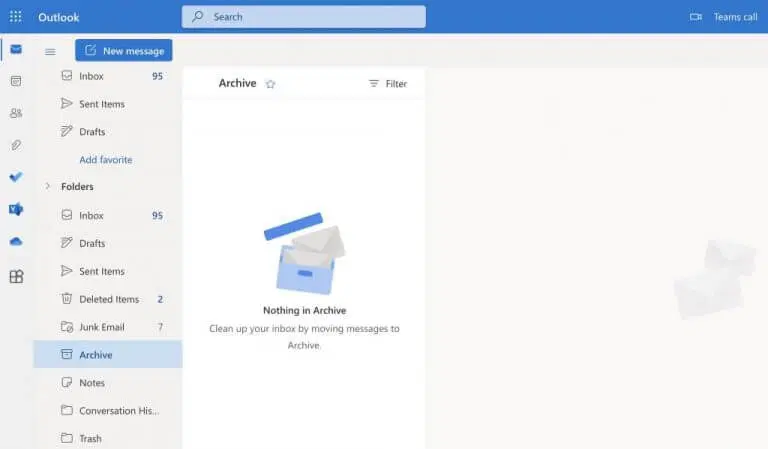
Սա այն է. Ձեր արխիվացված նամակը կհայտնվի այստեղ: Կամ, մեր դեպքում, դա հաղորդագրություն է արխիվում ոչ մի նամակի մասին, ինչպես կարող եք տեսնել վերևում:
Գտեք արխիվացված նամակներ Outlook-ում
Outlook-ի էլփոստի արխիվային գործառույթը կարող է օգտակար լինել, երբ դուք ունեք բազմաթիվ էլ. Արխիվացնելով այս նամակները՝ դուք կարող եք խուսափել դրանք ջնջելուց՝ միևնույն ժամանակ պահելով կարևոր տվյալները հետագա ցանկացած հղումների համար:








